有时候我们在电脑上看到oxps文件却没有应用程序可以打开,这时可以尝试将其转换成pdf格式文件,今天小编给大家带来oxps文件怎么转pdf,有遇到这个问题的朋友,跟着小编一起来操作吧。
解决方法:
1.首先我们在拿到一个文件格式为oxps后缀的文件对它的转换为PDF格式中,在以下可以使用PDF编辑器来实现对oxps的转换。

2.我们可以在PDF编辑器的打开类型中看到如图所示的有oxps类型的文件,这样我们就可以放心的对oxps文件格式进行打开了。
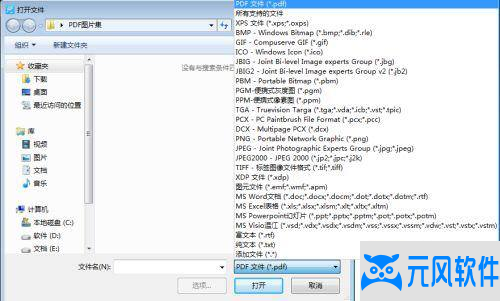
3.在oxps文件格式的打开在PDF编辑器的右上角文件菜单下面。
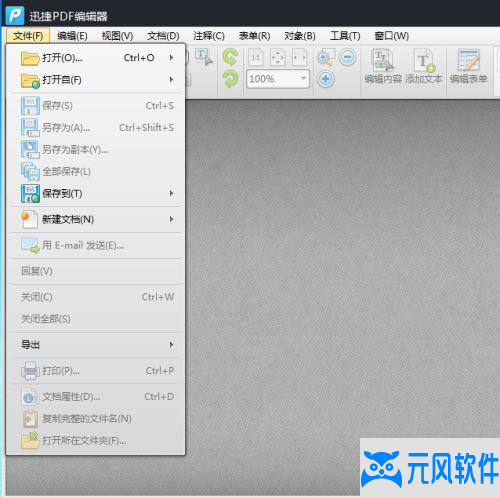
4.在打开了oxps文件格式的文件到PDF编辑器中的显示页面如图所示。

5.这样我们在对PDF编辑器中打开的oxps文件格式的页面进行保存。
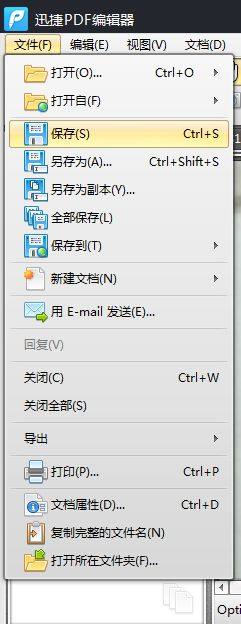
6.保存的类型我们选择PDF格式文件进行保存,这样我们就完成了对oxps文件格式转换PDF文件格式了。
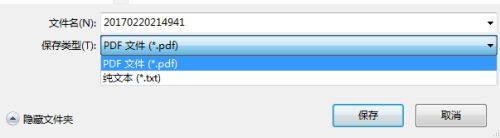
7.第二种转换方法我们可以在百度搜索PDF转换工具,在PDF转换工具我们可以看到如图所示的oxps的文件格式转换PDF格式的页面。
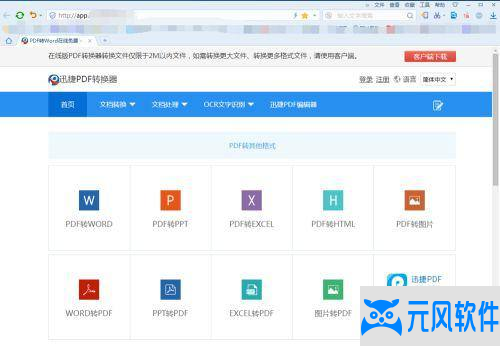
8.在这里直接选择转换类型oxps文件类型转换PDF即可按照提示来完成。
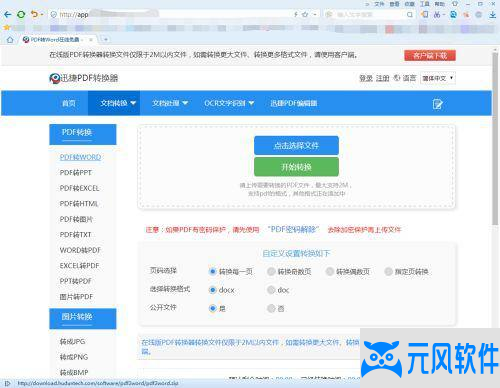
以上就是小编教大家的把oxps文件转换成pdf操作方法的全部内容,有需要的用户就可以根据小编的步骤进行操作了,希望能够对大家有所帮助。


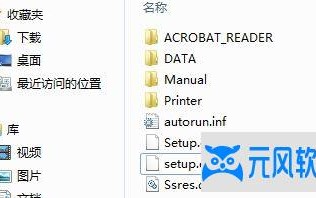

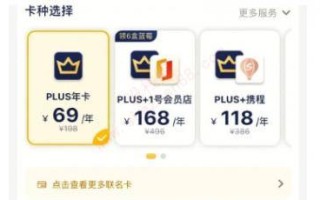
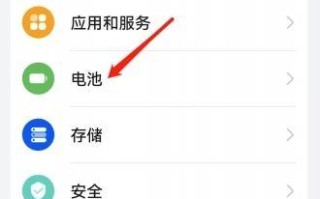


还木有评论哦,快来抢沙发吧~